Connetti/controlla i computer tramite rete con KontrolPack

Controlla facilmente i computer della tua rete con KontrolPack. Collega e gestisci computer con sistemi operativi diversi senza sforzo.
No Man's Sky è un vasto gioco di sopravvivenza ambientato in un enorme universo, pieno di diversi pianeti e sistemi stellari da esplorare. Lo scopo del gioco è esplorare il vasto universo nella tua astronave, colonizzare i vari pianeti che scopri e costruire cose.
Il gioco non ha mai avuto una versione per Linux e gli sviluppatori non hanno mai parlato del supporto per Linux. Tuttavia, a causa dell'evoluzione della tecnologia in Steam e Wine, ora è possibile giocare a No Man's Sky su Linux. Ecco come farlo funzionare.
Metodo 1 – SteamPlay e Proton
Se hai un account Steam, il modo più semplice per giocare a No Man's Sky su Linux è con SteamPlay e Proton. Secondo la pagina ProtonDB sul gioco, non ci sono bug o problemi seri che ne impediscono l'esecuzione su Linux con l'incredibile tecnologia di runtime Windows di Valve.
Per avviare il processo, devi ottenere una copia di No Man's Sky dal negozio Steam se non possiedi già il gioco. È 59,99 USD.
Per acquistare No Man's Sky su Steam, avvia il client sul desktop Linux. Dopo aver avviato Steam, accedi al tuo account e fai clic sul pulsante "Store". Quindi, trova la casella di ricerca, digita "No Man's Sky" e premi il tasto Invio per visualizzare i risultati della ricerca. Clicca sul gioco, aggiungilo al carrello e acquistalo. Oppure, se preferisci acquistare tramite un browser web, fai clic su questo link qui , accedi al tuo account sul sito web.
Dopo aver acquistato una copia di No Man's Sky da Steam, apri le impostazioni di Steam, fai clic su "Steam Play" e abilitalo per tutti i titoli, per consentire l'installazione di No Man's Sky su Linux.
Nota: hai bisogno di aiuto per abilitare la funzione SteamPlay nel tuo client Steam su Linux? Segui la nostra guida approfondita su come configurarlo qui .
Una volta abilitato SteamPlay sul tuo PC Linux, fai clic su "Libreria" per accedere ai tuoi giochi Steam. Quindi, cerca "No Man's Sky" e fai clic sul pulsante "Installa" per installarlo su Linux.
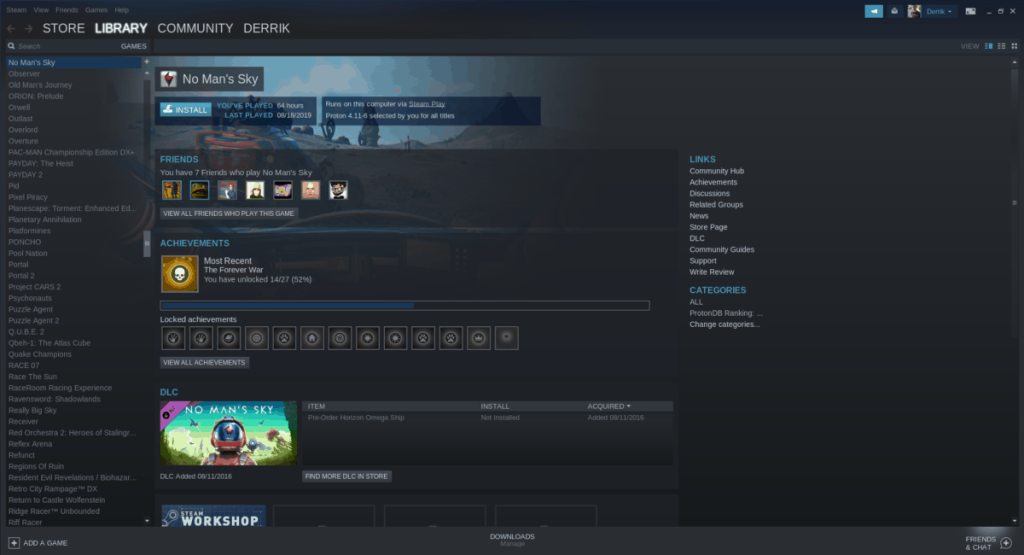
Lascia che No Man's Sky si scarichi sul tuo PC Linux. Al termine del processo di download, fai clic sul pulsante "Gioca" per goderti il gioco su Linux!
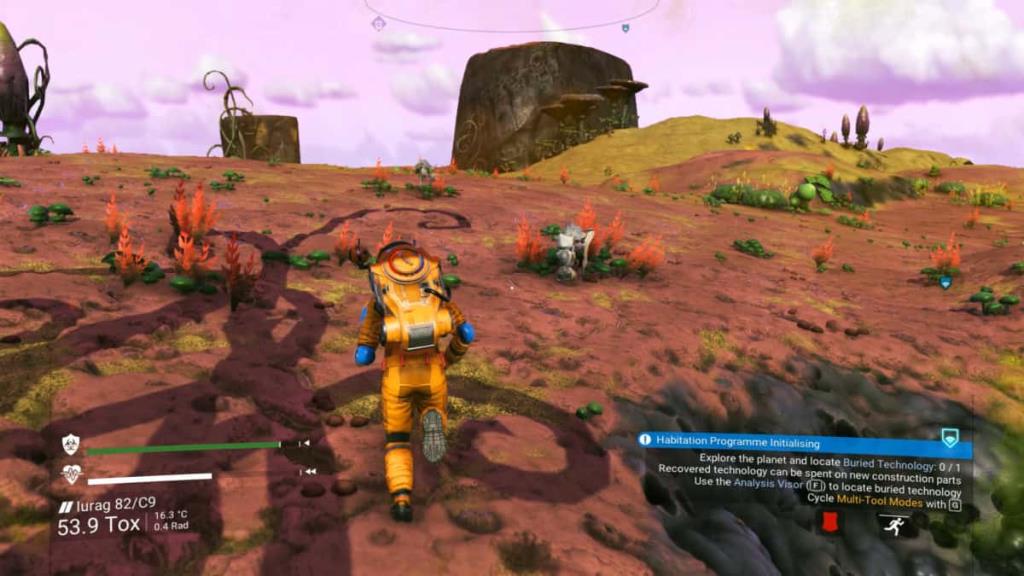
Risoluzione dei problemi
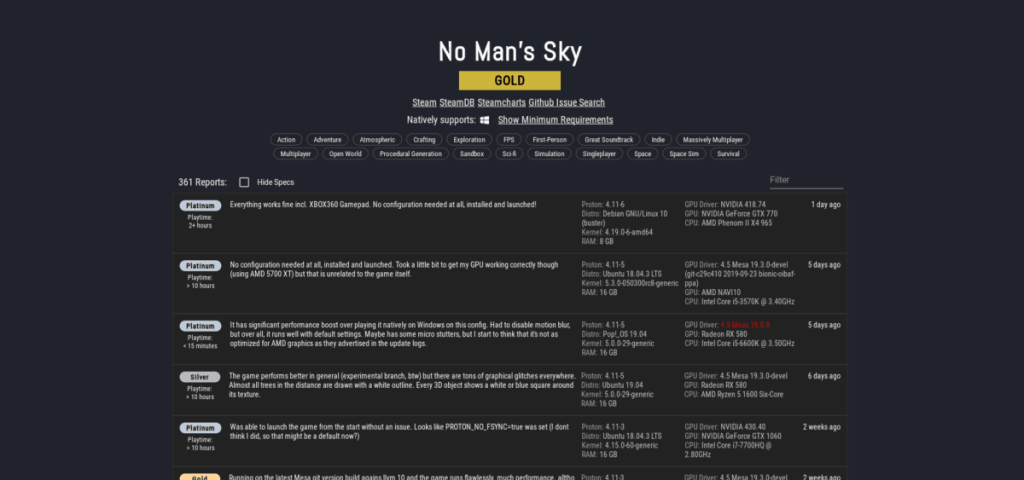
Come affermato in precedenza, la versione SteamPlay di No Man's Sky funziona abbastanza bene. Tuttavia, non ha una valutazione perfetta su ProtonDB. Quindi, se riscontri dei problemi durante il gioco, assicurati di fare riferimento alla pagina di No Man's Sky sul sito Web di ProtonDB per eventuali soluzioni ai problemi che potresti incontrare mentre ti godi il gioco.
Metodo 2 – Vino
Se non sei un fan di Steam su Linux, è comunque possibile giocare a No Man's Sky su Linux con l'aiuto del runtime Wine e GoG.com. Per iniziare, vai al sito web di GoG e crea un nuovo account.
Dopo aver creato un nuovo account sul sito Web, trova il pulsante "Store" in alto e fai clic su di esso per accedere all'area del negozio di GOG. Fai clic sulla casella "Cerca..." e digita "No Man's Sky". Fai clic su "No Man's Sky" nei risultati di ricerca per accedere alla pagina del negozio del gioco.
Nella pagina del negozio, fai clic sul pulsante "Aggiungi al carrello". Quindi, fai clic sull'icona del carrello e acquista il gioco. Attualmente, la versione GOG di No Man's Sky è scontata del 50%, a 29 USD, invece di 59,99 USD.
Dopo aver acquistato il gioco, vai alla tua libreria di giochi su GOG e scarica No Man's Sky. Assicurati di selezionare l'opzione "Scarica programmi di installazione del gioco di backup offline" e non GOG Galaxy!
Setup Vino
Ora che hai acquistato No Man's Sky da GOG, devi installare il runtime di Wine sul tuo PC Linux in modo che il gioco venga installato. Per installare Wine, segui questa guida qui .
Installa No Man's Sky tramite Wine
Apri il tuo file manager Linux e fai clic sulla cartella "Download". All'interno di "Download" individuare il programma di installazione EXE di No Man's Sky e fare clic con il pulsante destro del mouse su di esso.
Nel menu di scelta rapida, seleziona l'opzione "Wine Windows Program Loader" per avviare il programma di installazione sul desktop Linux.
Una volta avviato il programma di installazione, vedrai una piccola casella che dice "Seleziona la lingua di installazione". Scegli la tua lingua preferita e fai clic sul pulsante "OK" per continuare.
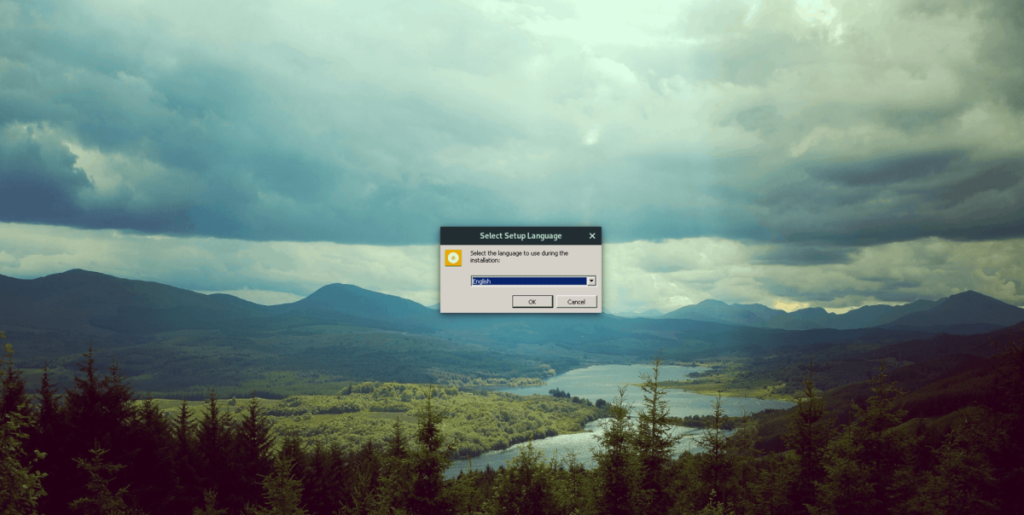
Dopo la casella di selezione della lingua, viene visualizzata una schermata di benvenuto. Leggi la schermata di benvenuto. Quindi, seleziona la casella "EULA" e fai clic sul pulsante "Installa" per configurare No Man's Sky sul tuo PC Linux con Wine.
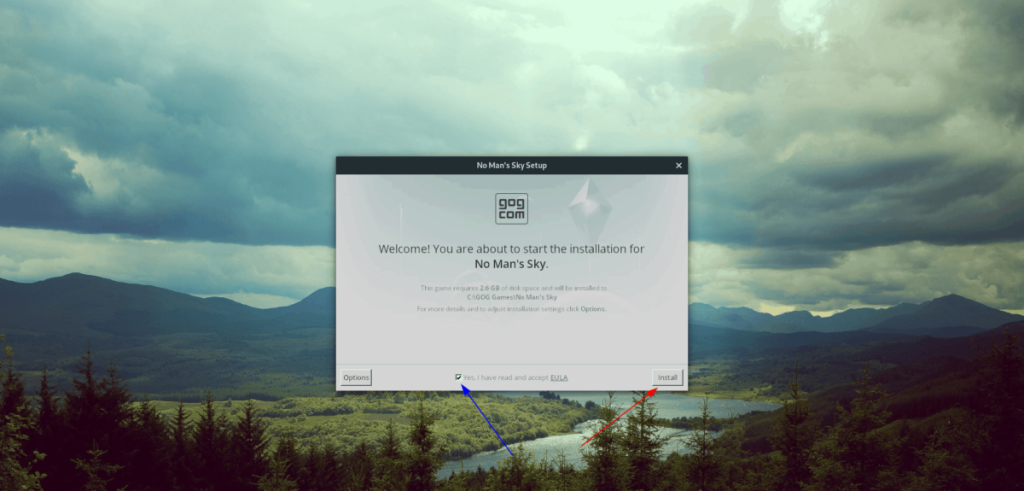
Al termine dell'installazione, puoi avviare il gioco facendo clic su "Avvia" nel programma di installazione. Oppure, fai doppio clic sul collegamento No Man's Sky sul desktop Linux.

Risoluzione dei problemi
L'esecuzione di No Man's Sky su Linux tramite Wine dovrebbe essere un'esperienza piuttosto impeccabile. Tuttavia, possono verificarsi problemi. Se riscontri problemi durante il gioco, assicurati di chiedere aiuto a WineHQ.org .
Controlla facilmente i computer della tua rete con KontrolPack. Collega e gestisci computer con sistemi operativi diversi senza sforzo.
Vuoi eseguire automaticamente alcune attività ripetute? Invece di dover cliccare manualmente più volte su un pulsante, non sarebbe meglio se un'applicazione...
iDownloade è uno strumento multipiattaforma che consente agli utenti di scaricare contenuti senza DRM dal servizio iPlayer della BBC. Può scaricare video in formato .mov.
Abbiamo trattato le funzionalità di Outlook 2010 in modo molto dettagliato, ma poiché non verrà rilasciato prima di giugno 2010, è tempo di dare un'occhiata a Thunderbird 3.
Ogni tanto tutti abbiamo bisogno di una pausa, se cercate un gioco interessante, provate Flight Gear. È un gioco open source multipiattaforma gratuito.
MP3 Diags è lo strumento definitivo per risolvere i problemi nella tua collezione audio musicale. Può taggare correttamente i tuoi file mp3, aggiungere copertine di album mancanti e correggere VBR.
Proprio come Google Wave, Google Voice ha generato un certo fermento in tutto il mondo. Google mira a cambiare il nostro modo di comunicare e poiché sta diventando
Esistono molti strumenti che consentono agli utenti di Flickr di scaricare le proprie foto in alta qualità, ma esiste un modo per scaricare i Preferiti di Flickr? Di recente siamo arrivati
Cos'è il campionamento? Secondo Wikipedia, "È l'atto di prendere una porzione, o campione, di una registrazione sonora e riutilizzarla come strumento o
Google Sites è un servizio di Google che consente agli utenti di ospitare un sito web sul server di Google. Ma c'è un problema: non è integrata alcuna opzione per il backup.



![Scarica FlightGear Flight Simulator gratuitamente [Divertiti] Scarica FlightGear Flight Simulator gratuitamente [Divertiti]](https://tips.webtech360.com/resources8/r252/image-7634-0829093738400.jpg)




